Co to jest znacznik SEO, dlaczego go potrzebujesz i jak możesz go zainstalować na swojej stronie WordPress? Oto pytania, na które postaramy się odpowiedzieć w tym samouczku.
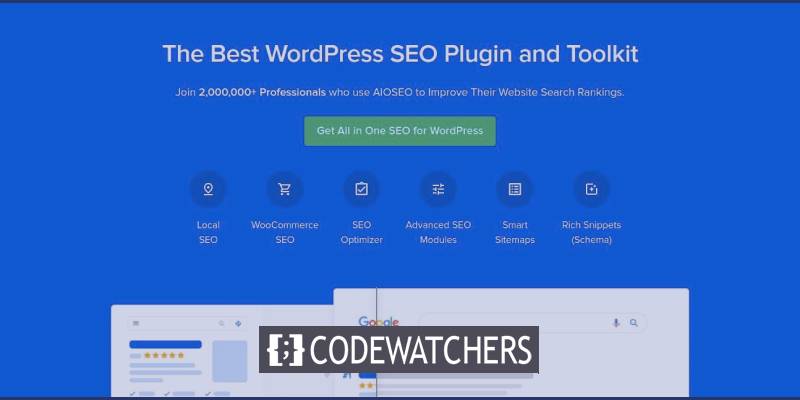
Co to jest znacznik SEO (znacznik schematu)
Znacznik SEO lub Schema Markup to kod, który możesz dodać do swojej witryny, aby wyszukiwarki lepiej zrozumiały treść. Dzięki temu Twoja witryna będzie dostarczać więcej informacji, a zatem będzie dobrze i dokładnie oceniana przez wyszukiwarki, co zapewnia lepszy ruch i potencjalnie klientów.
Dlaczego warto dodawać znaczniki schematu do WordPressa?
Dodanie znacznika schematu zapewnia dodatkowe informacje wyszukiwarkom, które używają go do wyświetlania przydatnych informacji potencjalnym odwiedzającym. W wielu przypadkach zwiększa to współczynnik klikalności (CTR) i zwiększa ruch w Twojej witrynie.
Tak więc, dodając znaczniki schematu, możesz łatwo uzyskać Rich Snippets w Goole SERP (strona wyników wyszukiwania), która ma większą widoczność, a tym samym większe szanse na kliknięcie niż inne wyniki.
Twórz niesamowite strony internetowe
Z najlepszym darmowym kreatorem stron Elementor
Zacząć terazTwoje treści nie tylko lepiej prezentują się na stronie wyników wyszukiwania, ale fragmenty rozszerzone zachęcają użytkowników do kliknięcia Twojego linku. Zwiększa to rankingi wyszukiwania i zaczniesz przyciągać odpowiednie osoby do swojej witryny.
Teraz, gdy znasz już zalety schematów i opisów rozszerzonych, zobaczmy, jak dodać je do WordPressa.
Jak dodać znaczniki schematu do swojej witryny WordPress?
Ręczne dodawanie kodu znaczników schematu może być trudne, ponieważ zajmuje dużo czasu. Wymaga to również dodania kodu, a jeśli coś pójdzie nie tak, będziesz musiał zacząć od nowa.
Zalecamy korzystanie z All in One SEO (AIOSEO), która jest jedną z najlepszych wtyczek SEO na rynku. Zawiera przydatne narzędzia, których możesz użyć, aby poprawić SEO swojej witryny, a także dodać znaczniki schematu za pomocą zaledwie kilku kliknięć bez edytowania kodu.
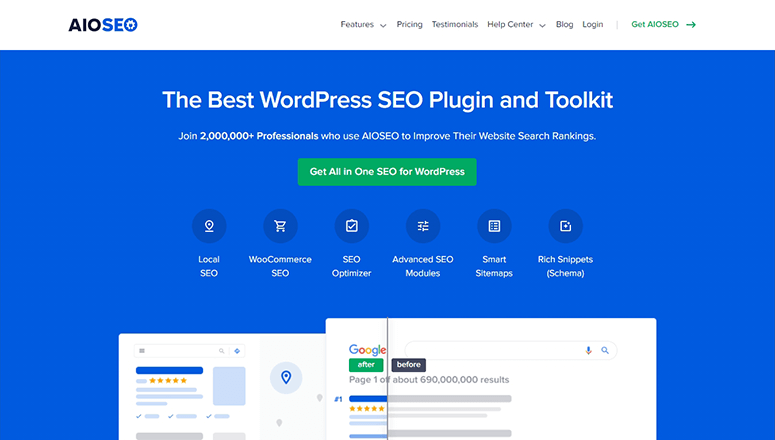
Dzięki AIOSEO Â będziesz mógł dodać kod schematu do treści, postów i stron. Możesz także włączyć pole wyszukiwania linków do witryny, aby umożliwić użytkownikom bezpośrednie wyszukiwanie Twoich treści w Google.
Teraz przejdźmy dalej i zainstaluj wtyczkę.
Krok 1. Zainstaluj i skonfiguruj wszystko w jednej wtyczce SEO
Przede wszystkim musimy zainstalować i aktywować wtyczkę All in One SEO . Po aktywacji powinieneś odwiedzić stronę All in One SEO » Ustawienia ogólne w swoim panelu WordPress. Tam musisz dodać klucz licencyjny, aby zweryfikować swoje konto.
Klucz licencyjny możesz znaleźć na swoim koncie AIOSEO.
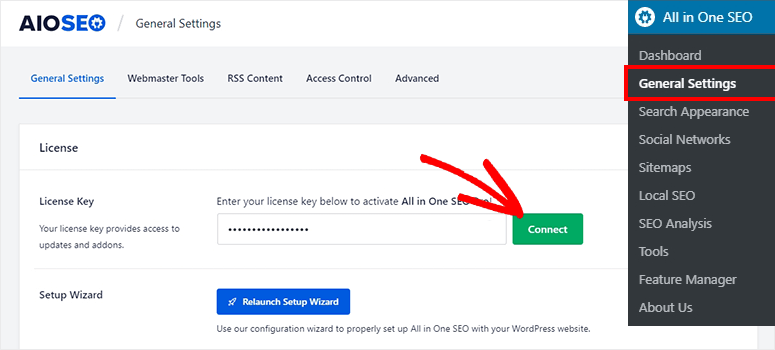
Kliknij przycisk Połącz , aby połączyć swoją witrynę WordPress z AIOSEO.
Następnie musisz przejść do strony All in One SEO » Wygląd wyszukiwania » Ustawienia globalne » .
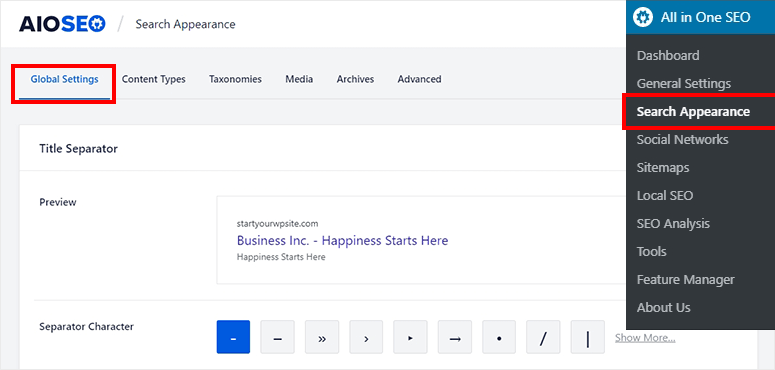
Na tej stronie powinieneś poszukać opcji Wykres wiedzy . Tam musisz wybrać, czy Twoja witryna reprezentuje osobę, czy organizację.
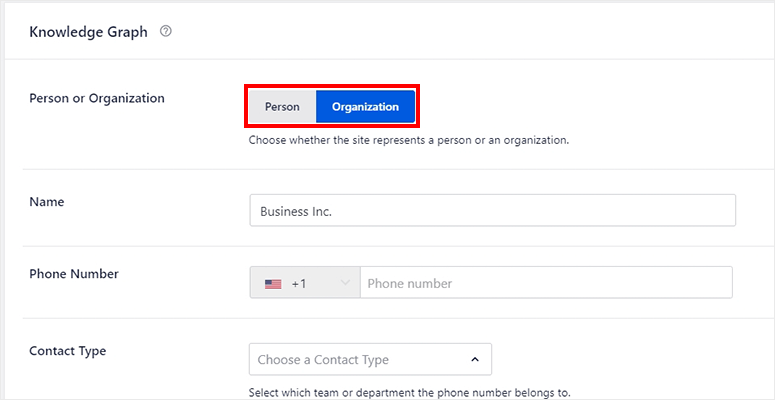
W tym samouczku wybierzemy Organizacja . Po wybraniu zobaczysz kilka pól, w tym imię i nazwisko, numer telefonu, typ kontaktu i logo.
Teraz wypełnij te dane i zapisz ustawienia, klikając przycisk Zapisz zmiany .
Krok 2. Dodawanie znaczników schematu do treści
wtyczka AIOSEO jest bardzo elastyczna, aby dodać znaczniki schematu do treści w ciągu zaledwie kilku minut. Przejdź do strony Wszystko w jednym SEO» Wygląd wyszukiwania  i kliknij zakładkę Typy treści z górnego menu nawigacyjnego.

Tam musisz poszukać sekcji Posty i kliknąć zakładkę Schema Markup . Zacznij od wybrania Artykuł Â jako typ schematu, a następnie wybierz Typ artykułu z podanych opcji.
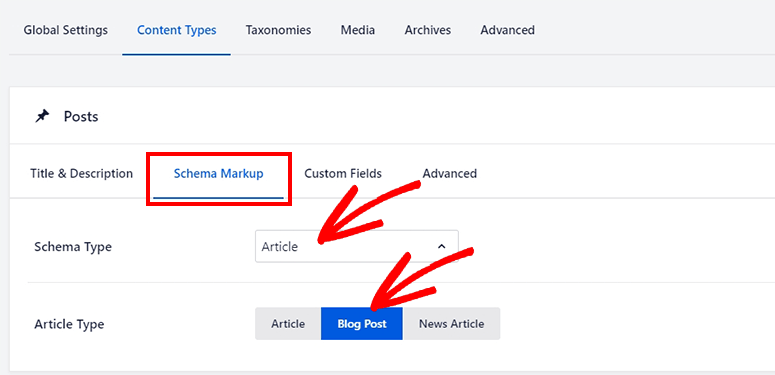
Domyślnie jest ustawiony na Blog Post . Możesz jednak wybrać artykuł lub artykuł z wiadomościami jako typ artykułu swojej witryny. Teraz przewiń w dół i powtórz ten sam proces dla opcji Strony i Produkty .
Zapisz zmiany, gdy skończysz, zanim przejdziesz do następnego kroku.
Krok 3. Dodawanie znaczników schematu do posta i stron
AIOSEO powinno ulepszyć Twoje treści dzięki ogólnym ustawieniom SEO. Umożliwia także dodawanie schematu do indywidualnych postów i stron.
Jeśli zmienisz tutaj jakiekolwiek opcje, ustawienia te zastąpią ogólne ustawienia zawartości schematu skonfigurowane w powyższym kroku dla tego konkretnego posta lub strony. Możesz jednak również pozostać przy ustawieniach domyślnych.
Aby dodać schemat, musisz edytować swój post lub stronę.
Teraz przewiń do dolnej sekcji, aby znaleźć Ustawienia AIOSEO . Stamtąd musisz kliknąć zakładkę Schemat .
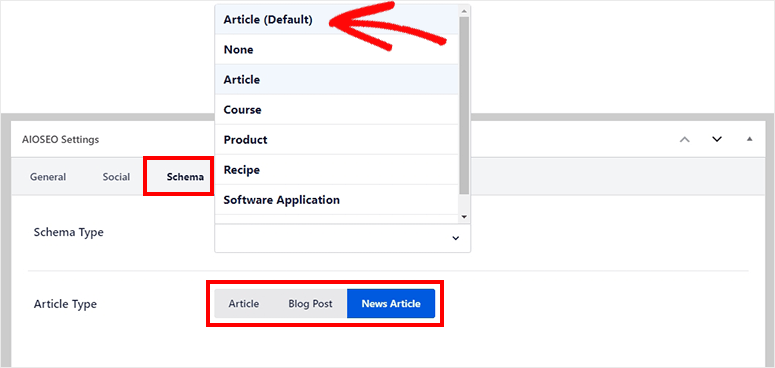
Z listy rozwijanej Typ schematu  wybierz opcję Domyślny (ustaw w wyglądzie wyszukiwania) . Postępując w ten sposób, ustawienia domyślne nie zostaną przerwane.
Wybierz opcję  Typ artykułu  dla swojej strony lub posta. Gdy będziesz zadowolony z ustawień schematu, zaktualizuj swój post lub stronę, aby upewnić się, że wszystko działa.
Krok 4. Włącz pole wyszukiwania linków do podstron w WordPress
Pole wyszukiwania linków do podstron sprawia, że Twoje treści wyglądają świetnie w wyszukiwarkach. Po włączeniu użytkownicy będą mogli korzystać z pola wyszukiwania w wyszukiwarkach, aby bezpośrednio przeszukiwać Twoją witrynę.
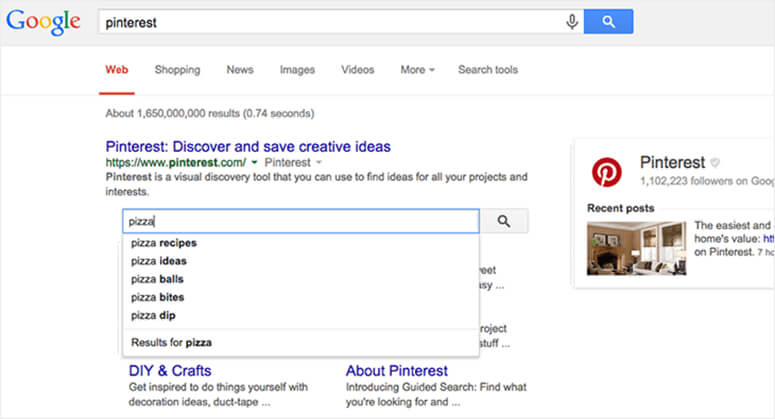
Aby włączyć tę opcję, musisz wrócić do strony All in One SEO » Wygląd wyszukiwania . Stamtąd przejdź do zakładki Zaawansowane . Wystarczy włączyć opcję Włącz pole wyszukiwania linków do podstron, a automatycznie wygeneruje ona pole wyszukiwania dla Twojej witryny w Google.
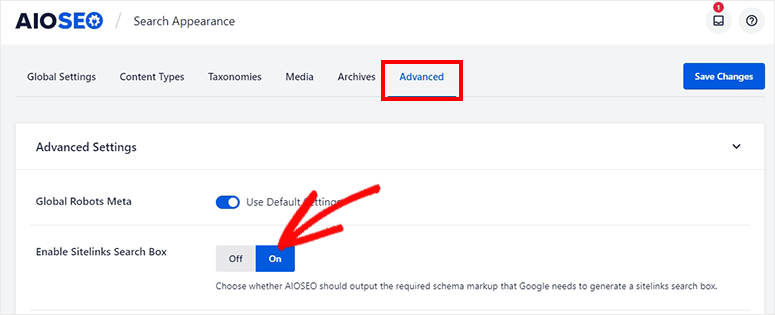
Kliknij przycisk  Zapisz zmiany Â, aby zapisać ustawienia.
To prawie wszystko, czego potrzebujesz, aby dodać znaczniki SEO za pomocą AIOSEO na WordPress. Mamy nadzieję, że pomoże to w zwiększeniu ruchu.




